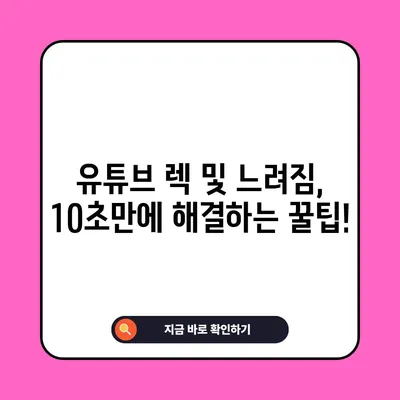유튜브 렉 유튜브 느려짐 및 딜레이 10초만에 해결 꿀팁
유튜브 렉이나 유튜브 느려짐은 사용자가 자주 겪는 문제이며, 이러한 현상을 해결하는 방법은 많습니다. 본 포스팅에서는 유튜브에서 발생하는 느려짐 및 딜레이 문제를 10초 만에 해결할 수 있는 꿀팁을 제공하겠습니다. 요즘 COVID-19로 인해 많은 사람들이 유튜브를 통해 영상을 시청하고 있는 만큼, 이러한 문제들은 더욱 두드러지고 있습니다. 본 글을 통해 이 문제를 줄이는 방법을 알아보도록 하겠습니다.
유튜브 렉 해결 방법: 캐시 및 데이터 삭제
대부분의 경우 유튜브의 렉이나 느려짐 현상은 단말기에서의 데이터 전송 및 캐시 문제로 발생합니다. 유튜브 앱의 캐시를 삭제함으로써 많은 사용자들이 재생 성능을 회복한 경험이 많습니다. 다음은 캐시를 삭제하는 단계별 방법입니다.
-
설정 메뉴 접근
사용 중인 디바이스에서 설정(app settings)을 찾아 애플리케이션 메뉴를 선택합니다. 이 메뉴는 일반적으로 모든 앱들의 리스트를 볼 수 있게 해줍니다. -
YouTube 앱 선택
애플리케이션 목록에서 YouTube를 찾아 클릭합니다. 간혹 앱이 방대한 목록에서 찾기 어려울 수 있으니 이러한 경우에는 필터 기능을 활용하세요. -
저장 공간 정보
YouTube 앱의 정보 화면이 열리면 저장공간 옵션을 선택합니다. 이 옵션을 통해 사용 중인 저장 공간의 상태를 확인하고, 얼마나 많은 캐시가 쌓였는지 볼 수 있습니다. -
캐시 및 데이터 삭제
저장 공간 화면에서 캐시 삭제를 클릭하여 캐시를 비웁니다. 만약 여전히 문제가 지속될 경우, 데이터 삭제를 진행해도 좋습니다. 데이터 삭제는 모든 유튜브 관련 개인 정보를 제거하기 때문에 주의해야 합니다. 이렇게 캐시 및 데이터 삭제 후 재실행하면 유튜브의 렉 문제를 상당 부분 해결할 수 있습니다.
다음은 캐시와 데이터 삭제 전후의 성능 차이를 나타내는 표입니다:
| 단계 | 캐시 삭제 후 | 데이터 삭제 후 |
|---|---|---|
| 앱 시작 속도 | 빨라짐 | 매우 빨라짐 |
| 버퍼링 현상 발생 빈도 | 감소됨 | 거의 사라짐 |
| 앱 반응 속도 | 개선됨 | 최대 개선 |
이러한 방법 외에도 다양한 설정을 통해 유튜브의 성능을 최적화할 수 있습니다.
💡 유튜브의 숨겨진 기능들을 지금 바로 알아보세요! 💡
유튜브 자동 화질 설정 변경하기
유튜브의 렉 문제가 발생하는 주된 원인 중 하나는 동영상 재생 시 설정된 화질이 과도하게 높아지거나 사용자의 네트워크 상태와 불일치할 때입니다. 화질을 자동 또는 저화질로 설정하는 방법을 알아보겠습니다.
임시적으로 저화질로 설정하기
-
더보기 메뉴 접근
동영상 재생 중 우측 상단의 점 세 개 메뉴를 클릭하여 다양한 옵션을 엽니다. -
화질 설정 선택
팝업의 상단에서 화질 항목을 선택합니다. -
화질 선택
자동 혹은 데이터 절약 모드를 선택하여 화질을 변경합니다. 기억하시기 바랍니다, 이 설정은 현재 동영상에만 적용되며 모든 동영상에 적용하려면 추가적인 설정이 필요합니다.
영구적으로 저화질로 설정하기
-
프로필 메뉴 선택
유튜브 메인 화면에서 우측 상단의 프로필 이미지를 선택합니다. -
설정 화면 들어가기
설정을 선택하여 유튜브 설정 화면으로 이동합니다. -
동영상 화질 환경 설정 선택
설정 화면에서 동영상 화질 환경 설정을 선택합니다. -
Wi-Fi 및 모바일 설정 조정
사용 중인 네트워크 환경에 따라 유튜브에서 재생할 화질을 선택합니다. 지연 및 렉 문제를 줄이려면 자동(권장) 또는 데이터 절약 모드를 선택하세요.
위와 같은 설정을 통해 쉽게 유튜브의 화질을 조정함으로써 렉 및 느려짐 현상을 줄일 수 있습니다. 다음은 화질 설정 변경 후의 경험 변화를 정리한 표입니다.
| 설정 타입 | 렉 현상 | 영상 품질 |
|---|---|---|
| 자동 설정 | 발생 빈도 감소 | 기본 화질 유지 |
| 저화질 설정 | 거의 사라짐 | 화질 저하 진동 |
💡 유튜브에서 더 빠르게 즐기는 방법을 알아보세요! 💡
결론
유튜브에서의 렉 또는 느려짐 문제는 의외로 간단한 조치를 통해 해결할 수 있습니다. 본 포스팅을 통해 소개한 캐시 및 데이터 삭제, 화질 설정 변경 방법을 통해 많은 사용자들이 개선된 경험을 할 수 있는 계기를 만들기를 바랍니다. 동영상 감상을 보다 쾌적하게 즐기기 위해, 오늘 당장 이 방법들을 시도해 보세요!
💡 노트북에서 빠르게 와이파이를 연결하는 팁을 알아보세요! 💡
자주 묻는 질문과 답변
💡 노트북 와이파이 연결 문제를 쉽게 해결하는 방법을 확인해 보세요! 💡
질문1: 유튜브를 사용하는 중 렉 현상이 심해지면 어떻게 해야 하나요?
답변1: 우선 캐시 삭제와 데이터 삭제를 시도해 보세요. 이후에도 문제가 지속되면 Wi-Fi 환경을 확인하거나, 다른 디바이스에서 테스트해보세요.
질문2: 화질을 저하시키면 영상 질이 떨어질까요?
답변2: 영상 질은 저하되지만, 스트리밍 속도가 개선되므로 경험상 더 매끄럽게 영상 시청이 가능합니다.
질문3: 실제 효과를 측정해 보려면 어떻게 해야 하나요?
답변3: 캐시 삭제 전과 후의 버퍼링 시간 및 로딩 속도를 기록하여 변화를 비교할 수 있습니다.
질문4: 모바일 데이터로 사용하는 경우, 저화질 설정이 필요하지 않을까요?
답변4: 모바일 데이터 이용 시 저화질 설정을 통해 데이터 소모를 줄일 수 있으니 적극 추천합니다.
유튜브 렉 및 느려짐, 10초만에 해결하는 꿀팁!
유튜브 렉 및 느려짐, 10초만에 해결하는 꿀팁!
유튜브 렉 및 느려짐, 10초만에 해결하는 꿀팁!